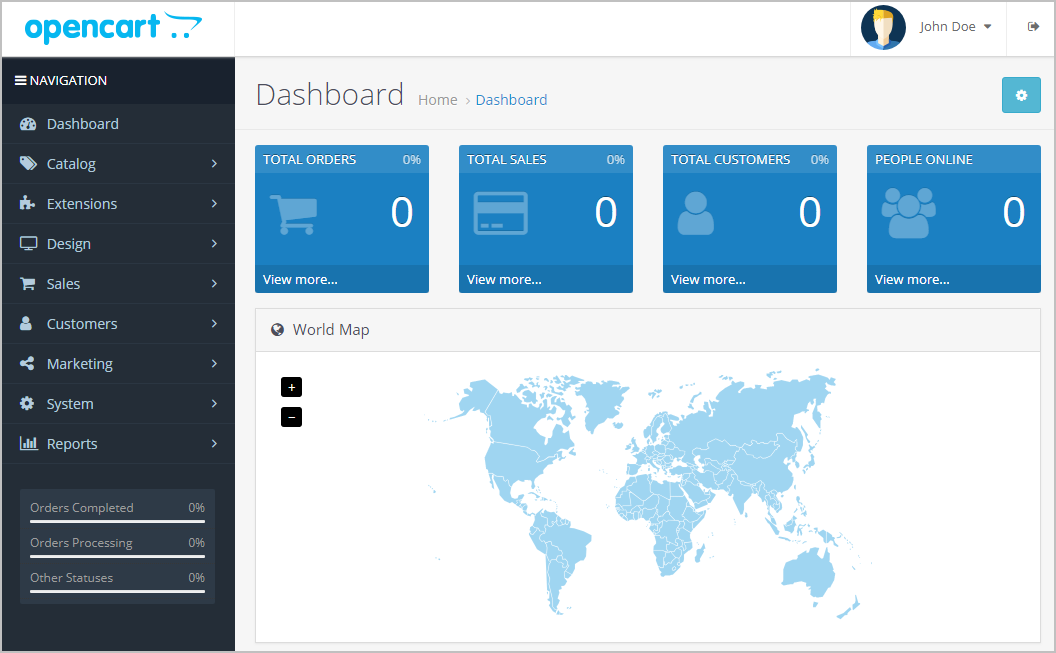镜像部署opencart电子商务网站(linux)-九游平台
简介
opencart(opencart.com)是世界著名的开源电子商务系统,系统开发语言为php。opencart功能全面,包含商品管理、订单管理、促销管理、内容管理、会员管理、支付、物流、报表等功能。开源生态系统完善,有大量的模板和插件可用。
本文档指导用户使用华为云市场镜像“电子商务系统 opencart”部署opencart电子商务系统。
前提条件
弹性云服务器所在安全组添加了如表1所示的安全组规则,具体步骤参见为安全组添加安全组规则。
|
方向 |
优先级 |
策略 |
类型 |
协议端口 |
源地址 |
|---|---|---|---|---|---|
|
入方向 |
1 |
允许 |
ipv4 |
tcp: 80 |
0.0.0.0/0 |
操作步骤
- 在华为云市场搜索“”。
- 单击搜索到的镜像,进入镜像购买界面。
- 设置要购买弹性云服务器实例的地域、规格、推荐配置和购买方式等信息,并单击“立即购买”。
图1 规格设置
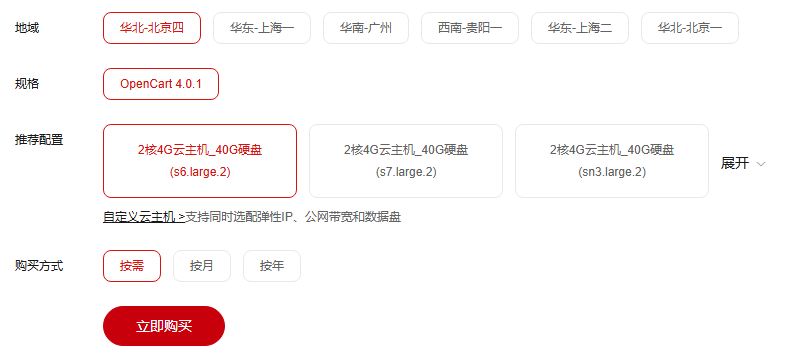
- 在“快捷开通 电子商务系统 opencart”页面,完成以下内容配置。
- 确认是否修改步骤3设置的区域及实例规格。
图2 基本信息和ecs实例配置
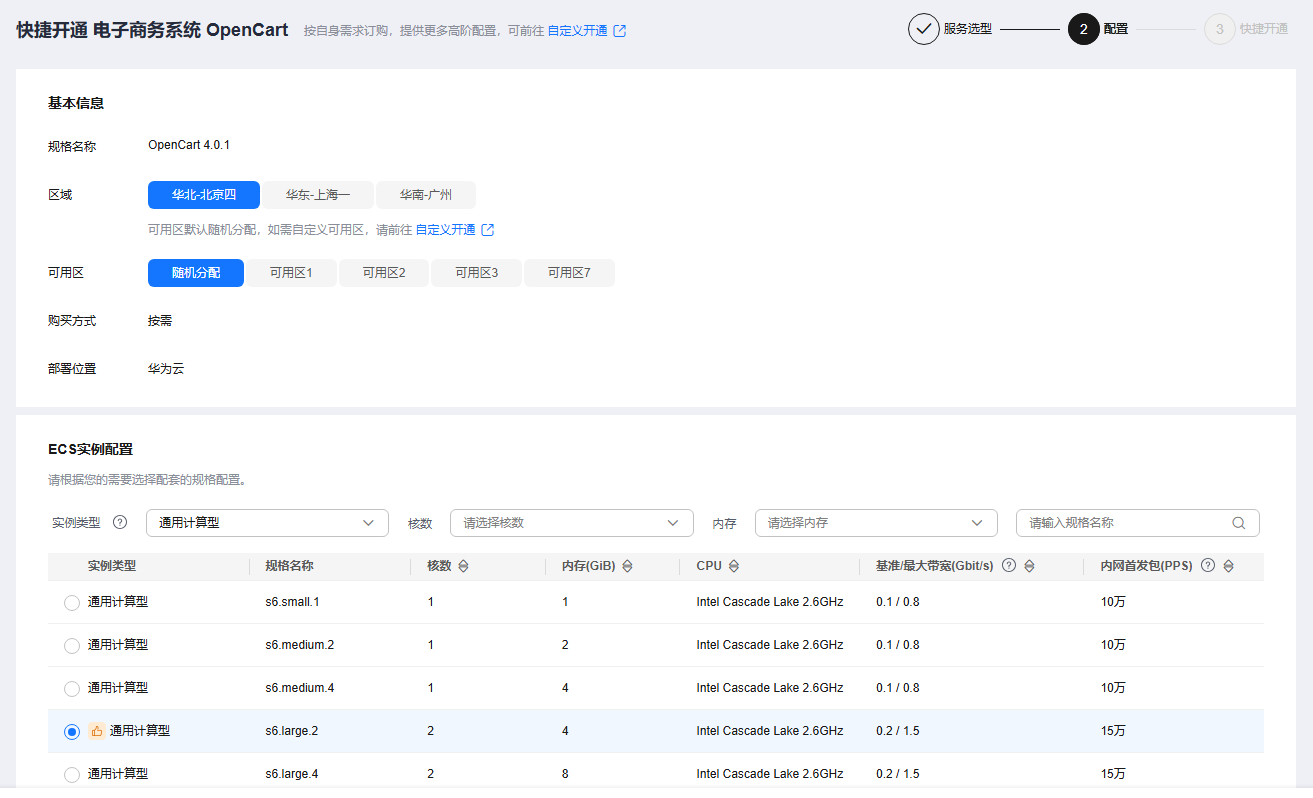

如需选择自定义开通,可在该页面单击“自定义开通”切换至自定义开通页面,将跳转至ecs控制台,参考自定义购买ecs完成参数设置。
- 选择可用的虚拟私有云、安全组。
若无可用的虚拟私有云,请参考创建虚拟私有云文档创建新的虚拟私有云。
若无可用的安全组,请参考创建安全组文档创建新的安全组。图3 网络配置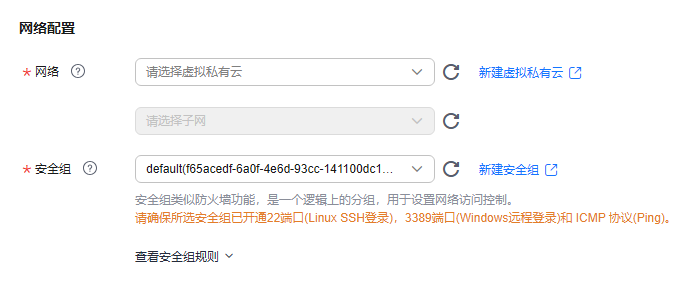
- 若设置弹性公网ip,需单击“自定义开通”。
若未设置,可在弹性云服务器购买完成后,在弹性云服务器列表页找到待绑定的弹性云服务器,单击“操作”列下的“更多 > 网络/安全组 > 绑定弹性公网ip”,参考绑定弹性公网ip完成绑定。
- 设置登录凭证,输入密码并确认密码。
- 密码长度范围为8到26位字符。
- 密码至少包含以下4种字符中的3种:
- 大写字母
- 小写字母
- 数字
- 特殊字符:包括“!”、“@”、“$”、“%”、“^”、“~”、“#”、“*”、“-”、“_”、“=”、“ ”、“[”、“]”、“:”、“.”、“/”、“,”、“{”、“}”和“?”
- 不能与用户名或倒序的用户名相同。
图4 登录凭证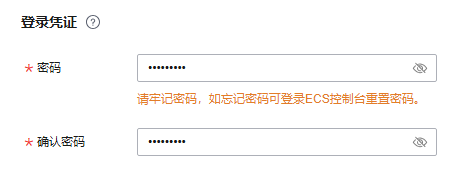
- 阅读并勾选同意《镜像免责声明》《华为云商店通用商品用户协议》和《电子商务系统 opencart商品服务协议》。
图5 协议及授权
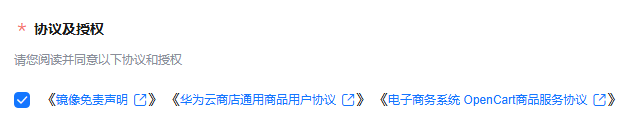
- 单击“快捷开通”。
- 确认是否修改步骤3设置的区域及实例规格。
- 当弹性云服务器处于“运行中”后,通过浏览器访问“http://服务器的公网ip”,进入引导页。
- 阅读并同意许可协议,单击“continue”,进入安装环境检查界面。
图6 许可协议
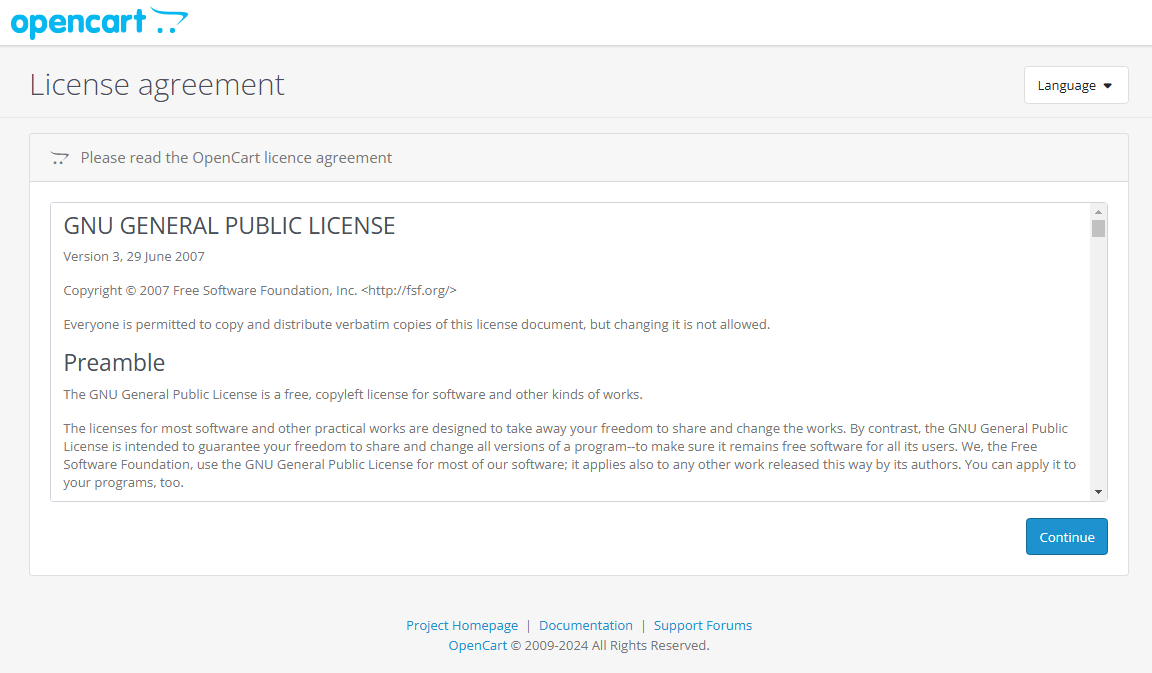
- 检查通过后,单击“continue”,进入数据库和用户信息配置界面。
图7 安装环境检查
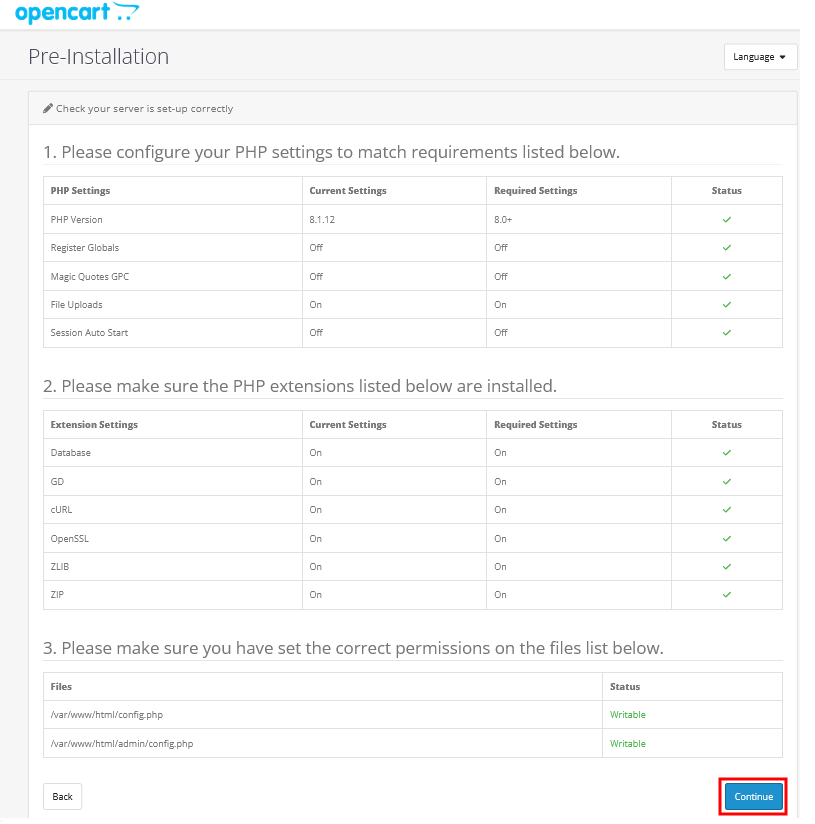
- 填写用户信息,并单击“continue”。

数据库默认信息使用默认值,请不要更改。若想获取预设的信息,可以登录弹性云服务器后执行sudo cat /credentials/password.txt命令,查看返回结果中的用户名、密码等信息。
图8 填写用户信息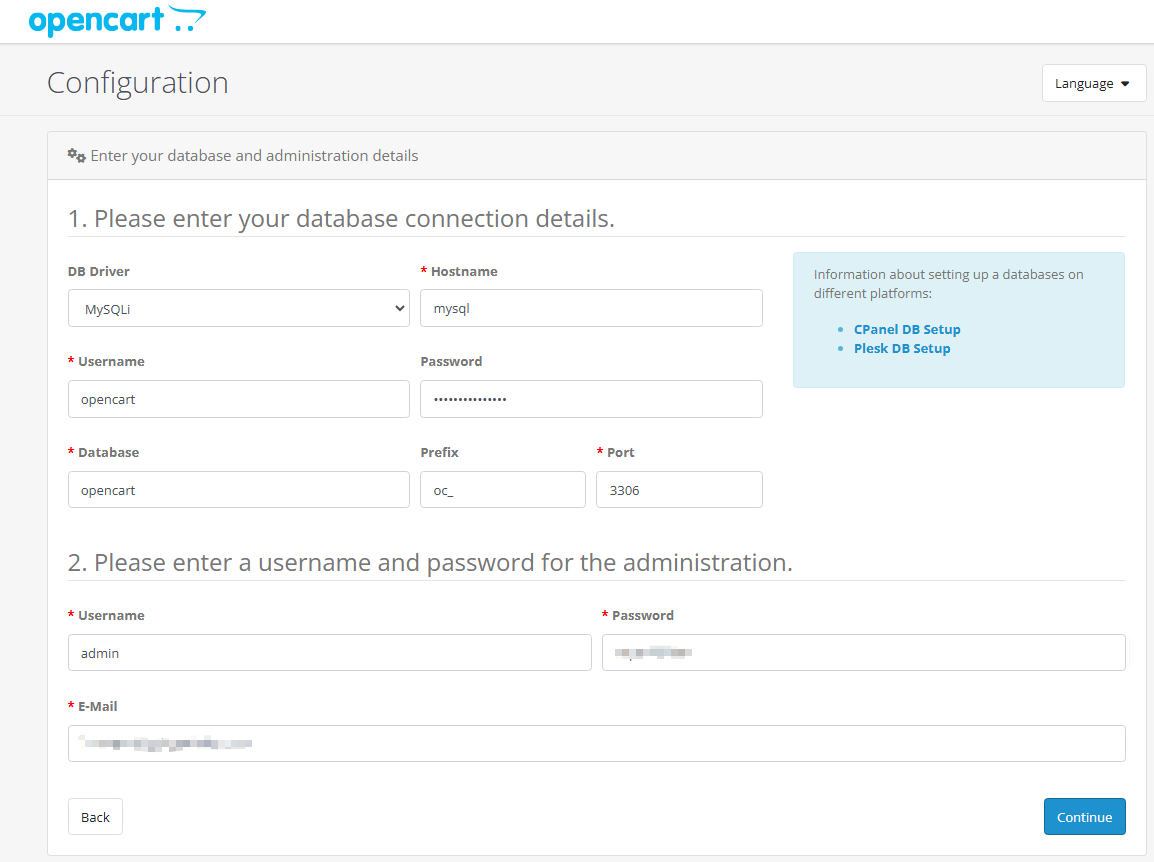
- 安装成功后,系统提示“删除安装目录”。
图9 系统提示“删除安装目录”
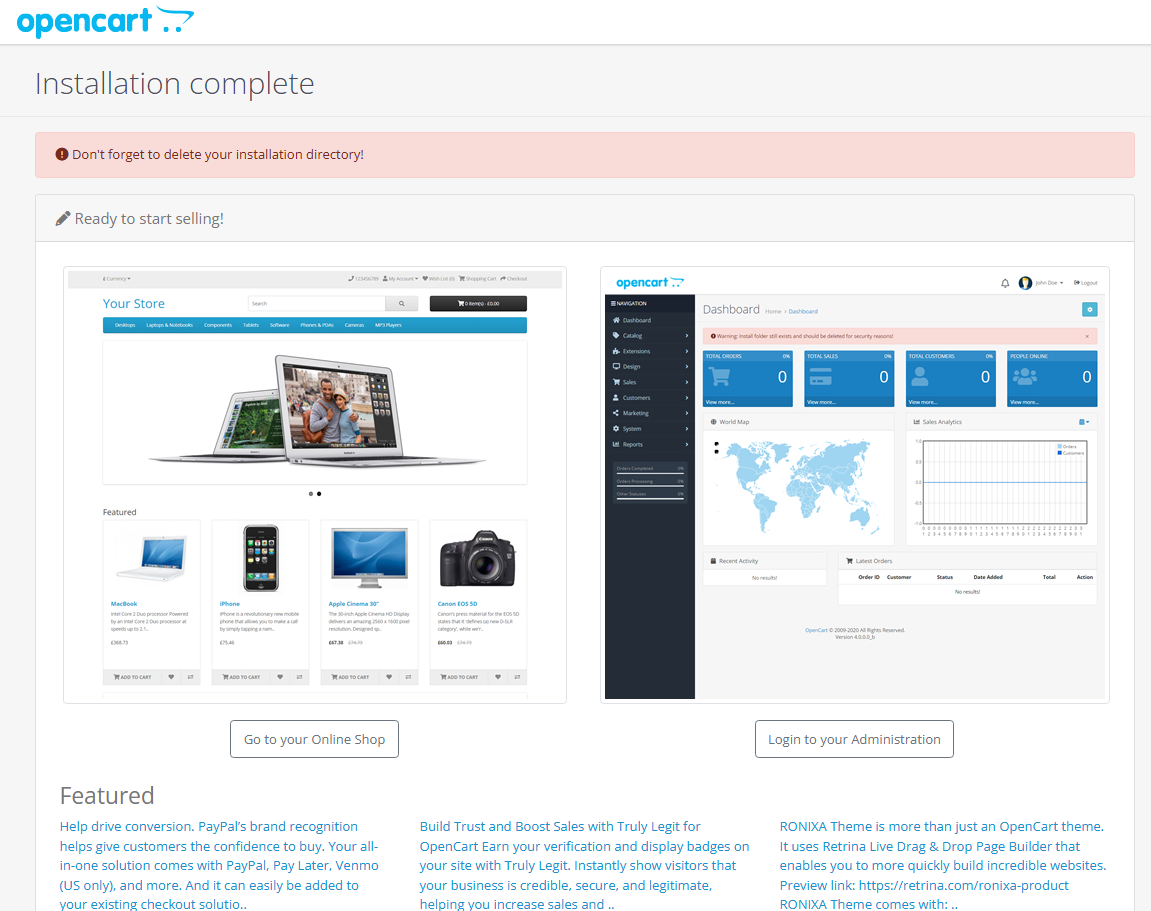
- 登录弹性云服务器,执行以下命令,删除安装目录。
rm -rf /data/apps/opencart/data/opencart/install
- 安装成功,可以分别体验商城前台和后台。
- 电商前台测试。
- 打开客户端的计算机,使用浏览器访问“http://服务器ip地址/”,显示如图10所示的默认界面。
图10 前台界面
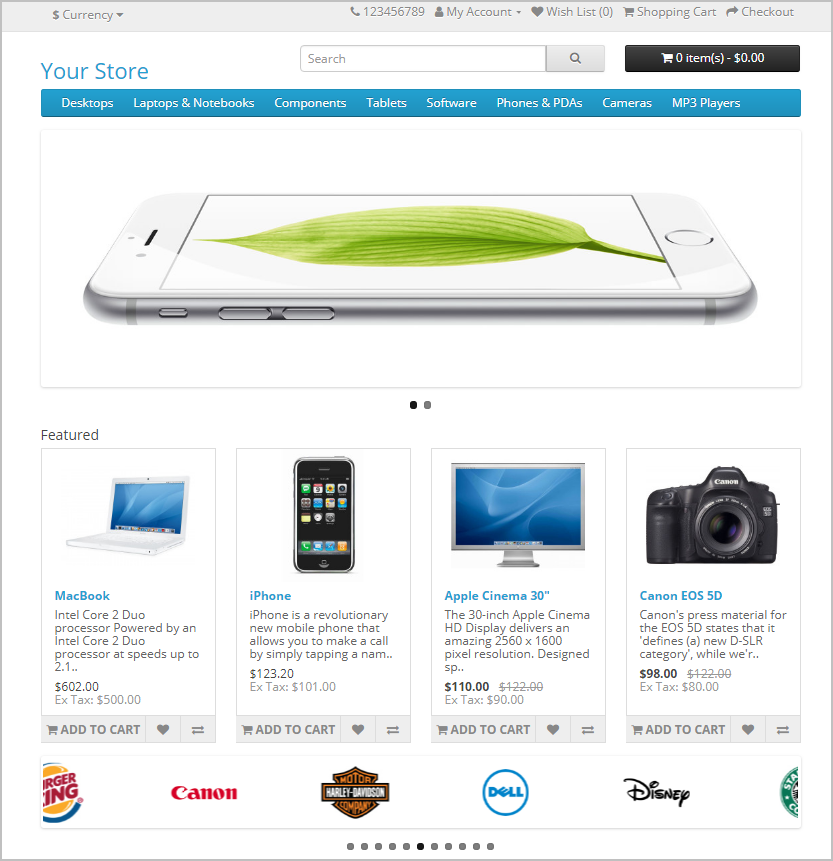
- 可选择“my account > register”进行新用户注册。
- 打开客户端的计算机,使用浏览器访问“http://服务器ip地址/”,显示如图10所示的默认界面。
- 电商后台测试。
- 购买域名。
为了便于网站的访问和使用,可以给网站设置一个单独的域名,使用域名访问网站。您可以在中购买域名,具体步骤请参考域名注册流程。
- 进行备案。
如果网站未进行备案,且需要使用华为云进行托管,则需要通过华为云备案系统进行备案。具体操作请参见备案流程。
- 配置域名解析。
配置域名解析后才能使用注册的域名访问网站。具体操作请参见配置域名解析。
例如,配置的域名为“www.example.com”,配置成功后,可在浏览器地址栏中输入“http://www.example.com”访问部署的网站。
faq
- 使用镜像部署opencart电子商务系统的更多信息请参见官方操作手册。
- “opencart电子商城(lamp)”镜像默认不支持中文,如需中文支持需要自行安装中文语言包,以下操作为安装示例。
- 登录后台,在九游平台首页底部查看当前opencart电子商城版本号。
本镜像的版本号是:3.0.2.0,如图13所示。图13 镜像版本号
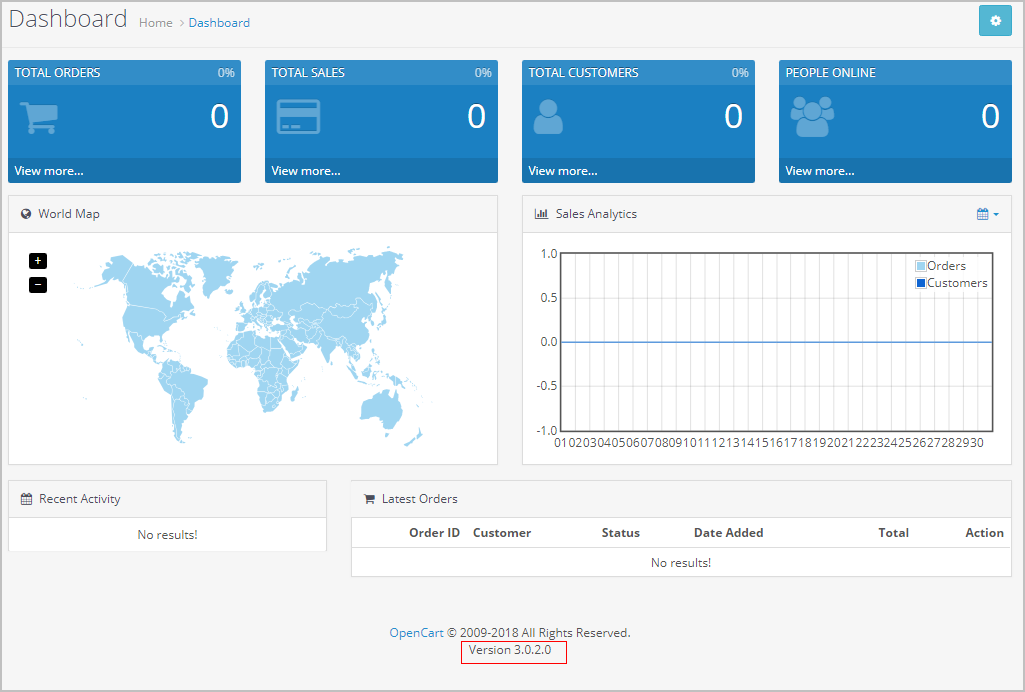
- 通过下载对应版本的中文语言包。
- 在本地pc解压下载的语言包,解压后的“upload”文件夹中有“admin”和“catalog”两个文件夹,分别为后台和前台的语言文件夹。
- 使用winscp软件将前后台中文包分别上传到服务器:
- admin->language->zh_cn文件夹上传到/data/wwwroot/default/opencart/admin/language目录下
- catalog->language->zh-cn文件夹上传到/data/wwwroot/default/opencart/catalog/language目录下
- 执行以下命令,更改上传文件的权限。
chown -r apache: /data/wwwroot/default
- 打开后台页面,选择“system ->localization ->languages”,单击右上角的蓝色加号,输入以下信息并保存:
图14 语言信息设置
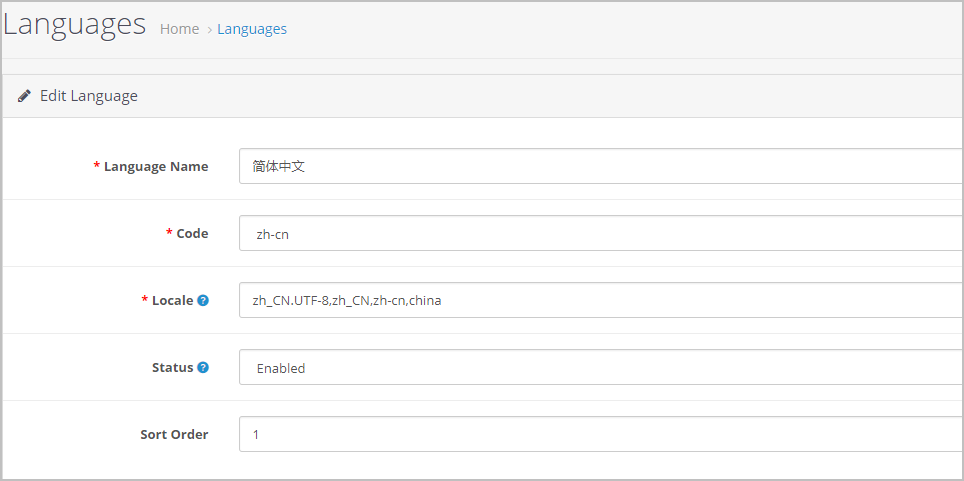
- 设置前、后台中文语言。
选择以下菜单“system->settings”进入,找到店铺,单击编辑按钮。
选择“local”选项卡,就可以看到语言设置选项,“language”为前台默认语言,“administration language”为后台默认语言,分别选择简体中文,最后单击保存,如图15所示。图15 前后台语言设置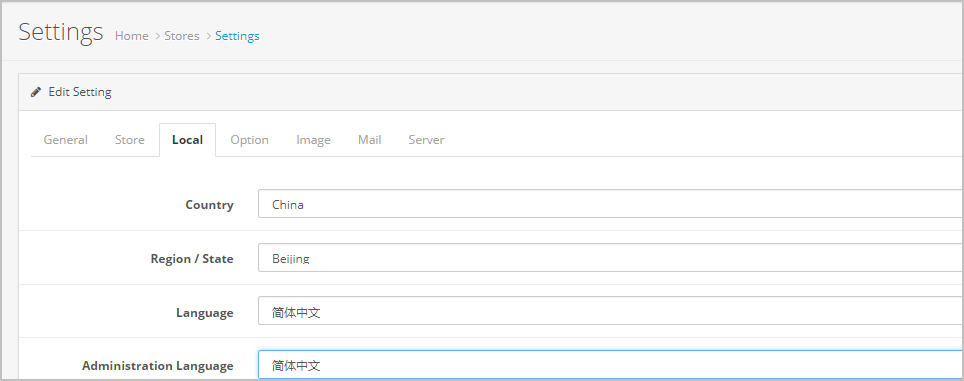
- 分别刷新前后台页面,看看语言是否发生变化。
图16 前台
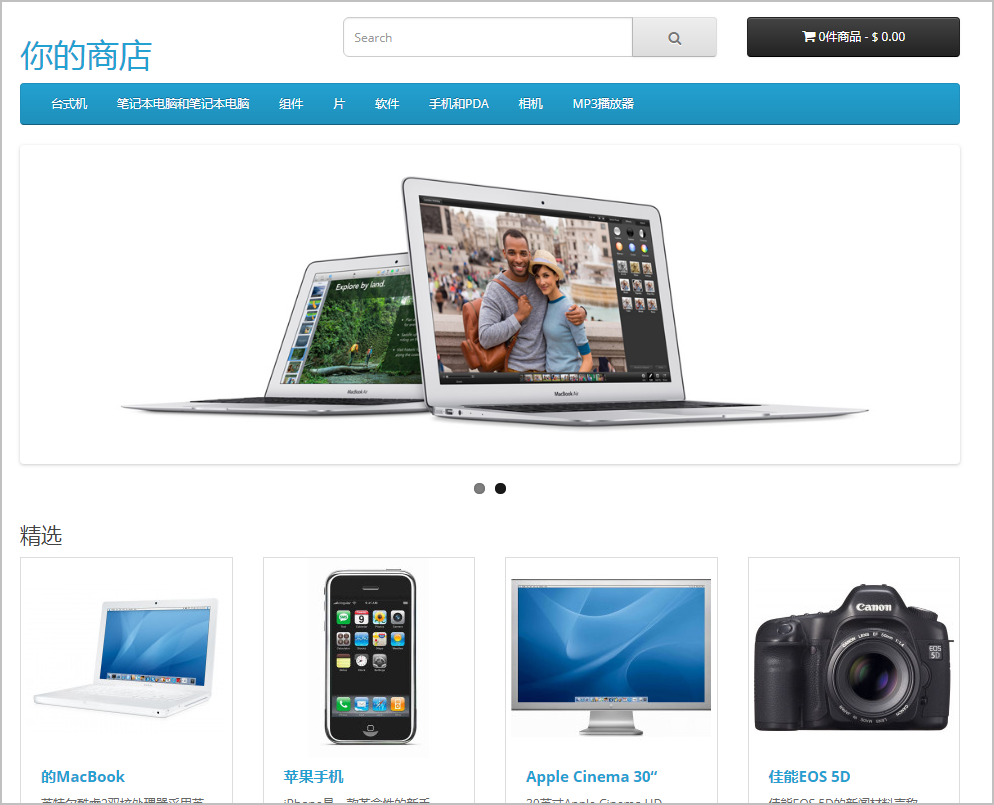 图17 后台
图17 后台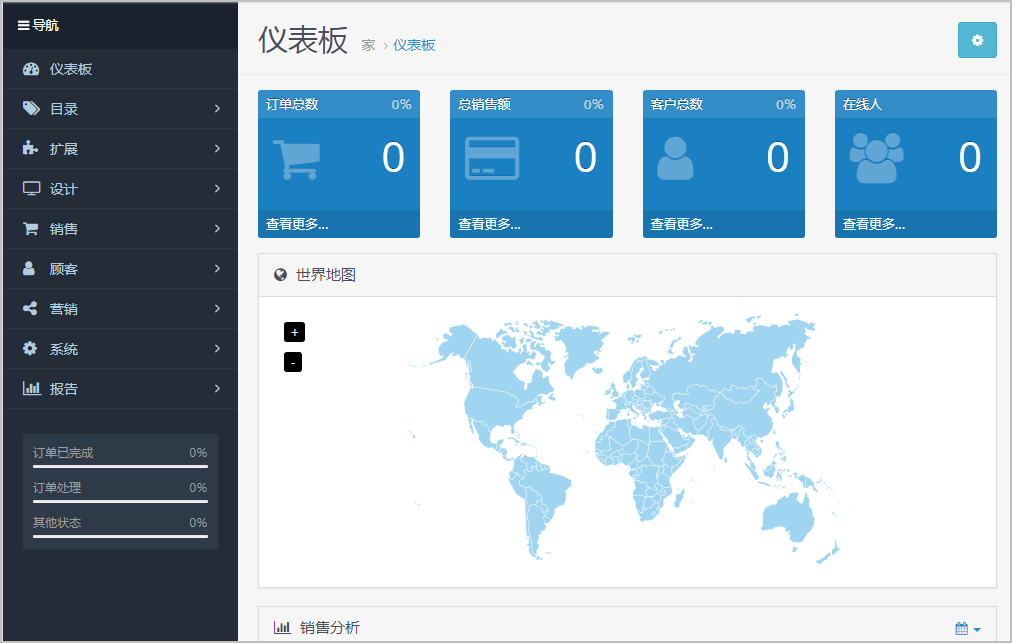
- 登录后台,在九游平台首页底部查看当前opencart电子商城版本号。
相关文档
意见反馈
文档内容是否对您有帮助?
如您有其它疑问,您也可以通过华为云社区问答频道来与我们联系探讨